
iCloud.comでiCloud Driveのファイルとフォルダを表示する
WebブラウザでiCloud Driveに保存されているファイルやフォルダを表示することができます。
ファイルとフォルダを表示する
icloud.com/iclouddriveにアクセスし、Apple Accountにサインインします(必要な場合)。
サイドバーの「最近使った項目」や「ブラウズ」などのオプションをタップします。
サイドバーが表示されていない場合は、左上隅の
 をタップします。
をタップします。ファイルまたはフォルダを開くには、それをタップします。
ファイルやフォルダの表示方法を変更する
icloud.com/iclouddriveにアクセスし、Apple Accountにサインインします(必要な場合)。
左上隅にある
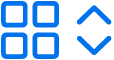 または
または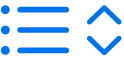 (現在のビューによって異なります)をタップします。
(現在のビューによって異なります)をタップします。オプションを選択:
グリッド:ファイルとフォルダはグリッドに並んだアイコンで表示されます。
リスト:ファイルやフォルダは名前順にリスト表示され、その他の列には追加情報が表示されます。
ファイルやフォルダの並べ替え方法を変更する
icloud.com/iclouddriveにアクセスし、Apple Accountにサインインします(必要な場合)。
右上隅にある「表示順序」ポップアップメニューをタップし、日付、種類、名前、サイズを選択します。
「表示順序」ポップアップメニューが表示されない場合は、「最近使った項目」フォルダを表示していないか確認してください。
ファイルとフォルダの情報を表示する
icloud.com/iclouddriveにアクセスし、Apple Accountにサインインします(必要な場合)。
 をタップし、ファイルまたはフォルダを選択します。
をタップし、ファイルまたはフォルダを選択します。 をタップして、「詳細情報」を選択します。
をタップして、「詳細情報」を選択します。ファイルのタイプ、サイズ、最終更新日、保存場所などの情報が含まれます。ファイルが共有されている場合は、共有相手を確認することもできます。